你是剛入坑 IOS 系統的手機用戶嗎?你知道有 Airplay 這個功能,但沒嘗試過嗎?那這篇,我們將手把手教你用不同的 IOS 裝置,運用 Airplay 投影到電腦看資料;或是跨系統投影到 Windows!快收藏這篇文章,我們繼續看下去!
目次:
AirPlay是什麼技術?適用於哪些族群?
AirPlay 是 Apple 公司於 2010 年發布的「播放技術」。
.png)
簡單來說,即是將 A 裝置存放的資料,傳至 B 支援裝置播出。例如:將 iTunes(管理數位相關檔案的工具,如:音樂、影像、電子有聲書.......)內的存放檔案,運用 Airplay 連接到 HomePod(IOS系統的智慧型喇叭)播放音樂;或是運用蘋果產品(Mac、PC、iPhone、iPad……)連接至Apple TV 投影。
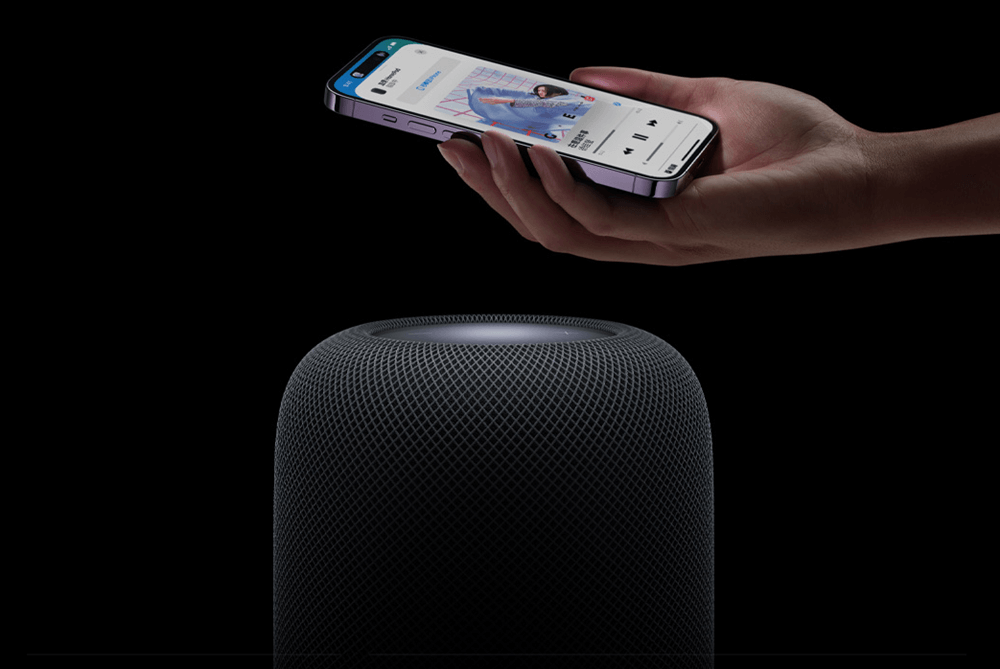
有了 IOS 的串接裝置和技術,果粉在此生態圈內傳輸資料,較無延遲播放的問題,十分便利。適合:店家播放背景音樂、會議菁英人士、家庭劇院、辦公室工作……這類族群使用。
如何將 AirPlay設定投放畫面至不同裝置?
AirPlay 設定有許多串接的方式,這邊整理3個方式給大家參考。現在也能用 IOS裝置,投影到 windows 電腦囉!(內附連結載點)
透過iPhone鏡像輸出,顯示手機資料至 Apple TV
根據 Apple 官網的說明,這邊簡單羅列三步驟,照做即可。
1、確認在同一個連線頻道:
確認這些裝置技術(iPhone、Apple TV、AirPlay)處在「同一個Wi-Fi」網路空間。
1、確認在同一個連線頻道:
確認這些裝置技術(iPhone、Apple TV、AirPlay)處在「同一個Wi-Fi」網路空間。
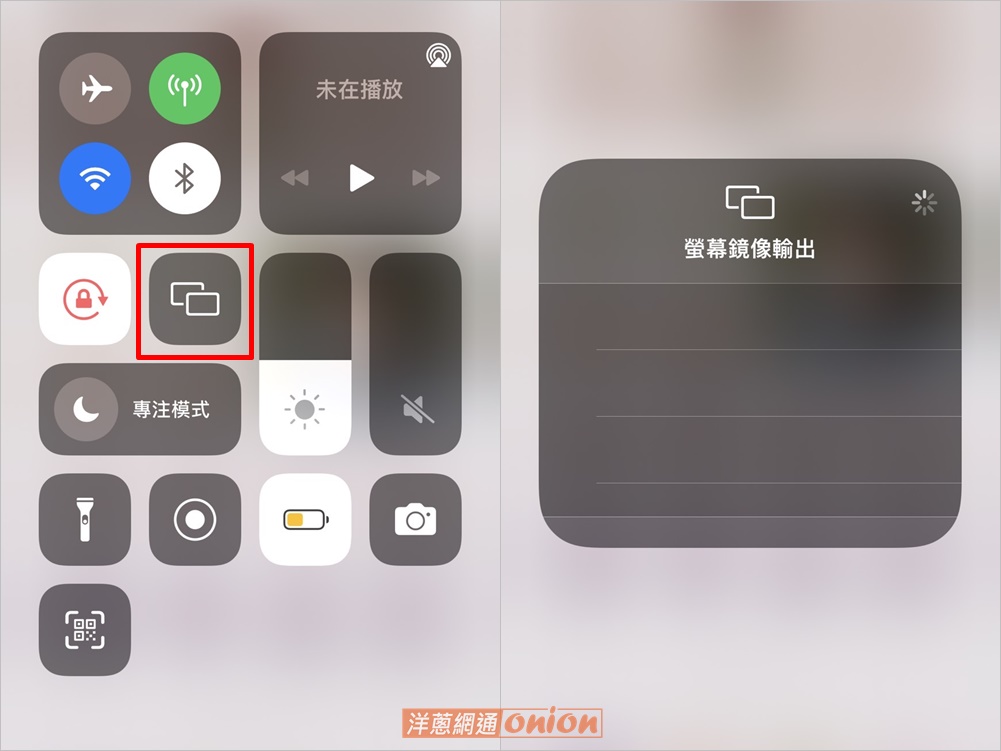
2、點擊「iPhone鏡像輸出」:
在手機桌面開啟「控制中心」→點「iPhone螢幕鏡像輸出」→在列表中選擇欲顯示資料的裝置。若在串接過程中, Apple TV 出現要求輸入 AirPlay 驗證碼的畫面,在 iPhone 輸入驗證碼即可。若有裝置無法互通的情形,請參照官網說明〈Mac、iPhone、iPad 和 Apple Watch『接續互通』的系統需求〉:https://support.apple.com/zh-tw/HT204689
透過 Mac 裝置,顯示電腦資料至 Apple TV
Airplay 設定和 iPhone 連接 Apple TV 的操作模式相同。
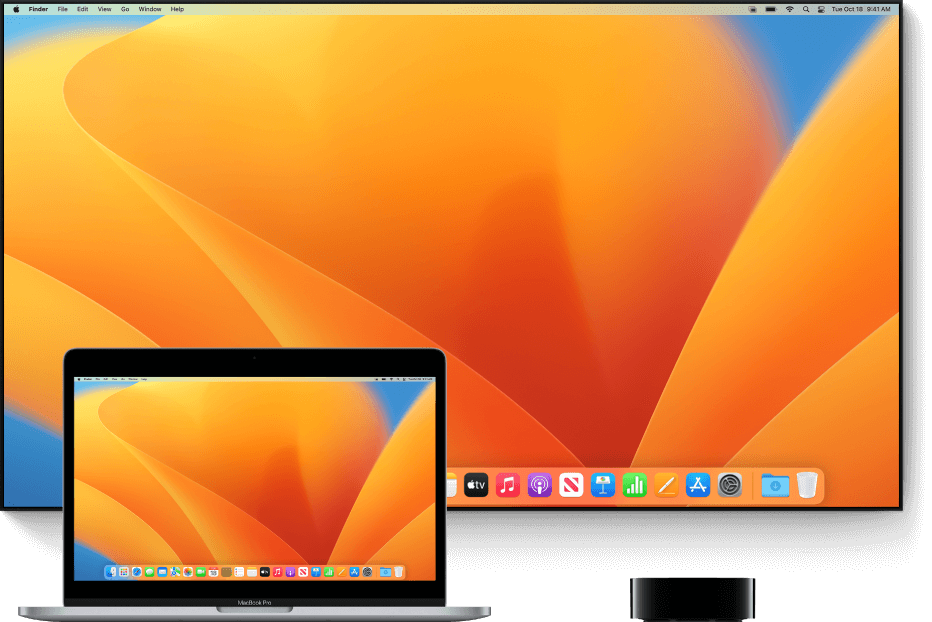
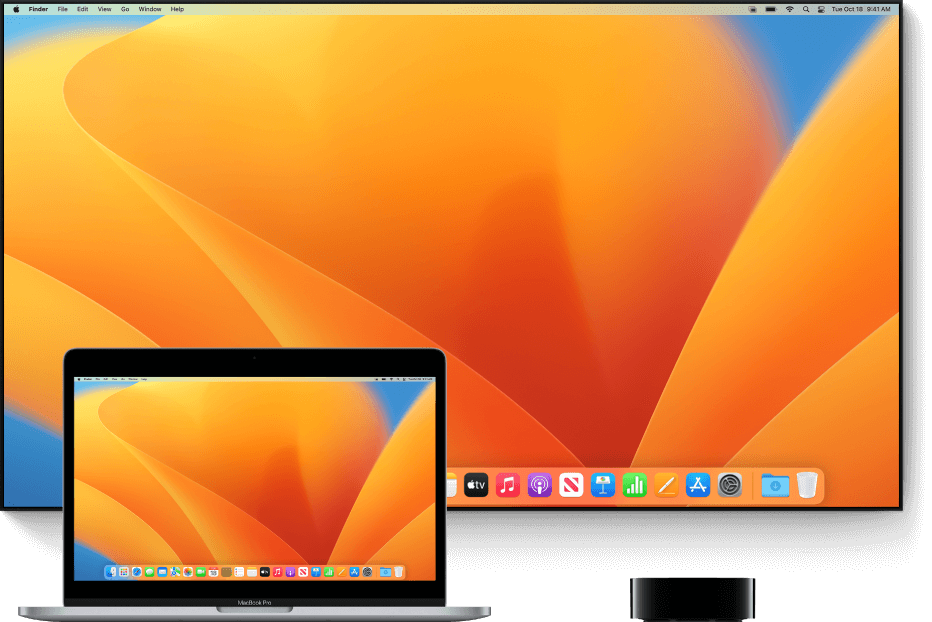
1、確認在同一個連線頻道:
確認這些裝置技術(MAC、Apple TV、AirPlay)處在「同一個Wi-Fi」網路空間。
2、點擊「螢幕鏡像輸出」:
開啟「控制中心」→點「螢幕鏡像輸出」→在列表中選擇欲顯示資料的裝置。
若在串接過程中, Apple TV出現要求輸入AirPlay 驗證碼的畫面,在MAC輸入驗證碼即可。螢幕鏡像輸出會有「鏡像輸出內建顯示器」、「作為單獨的顯示器使用」兩個選項,依照自身需求操作即可。
3、結束鏡像輸出:
在Apple TV Remote,找尋Menu(選單)按鈕結束輸出。
透過 iPhone裝置,連接 Airplay 投影至 Windows
我們可以運用這款免費的開源軟體「Airplay Receiver for windows」,讓 iPhone 投影到 Windows 電腦,在 GitHub下載即可。以下是載點:https://github.com/xfirefly/Airplay-SDK/tree/master/windows-receiver
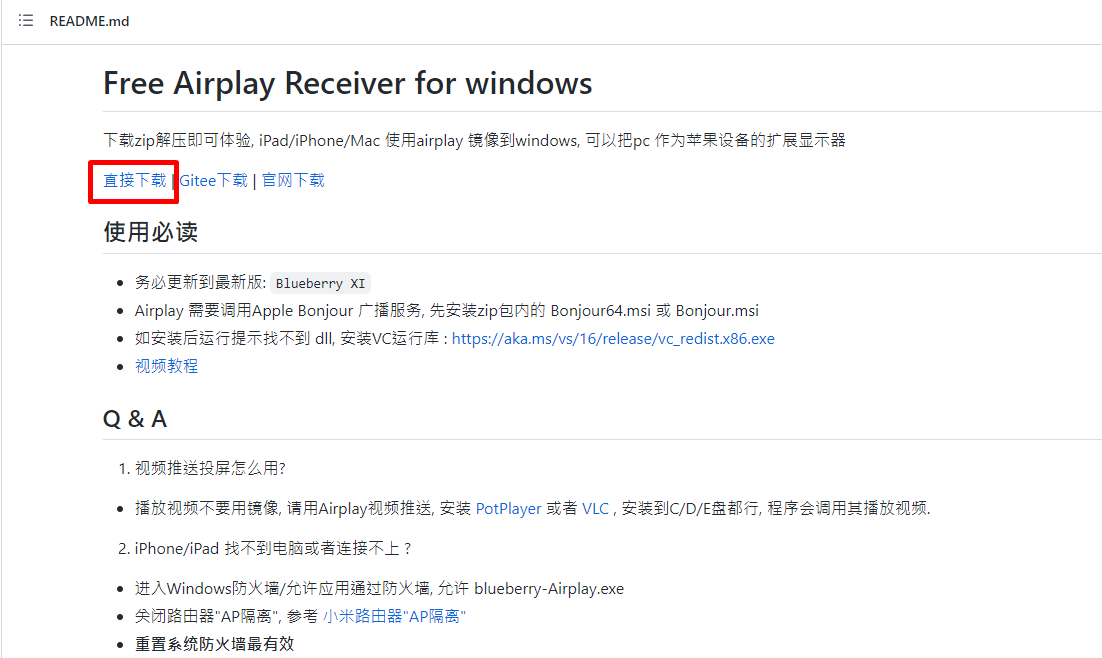
下載後,我們可以開始進行以下步驟:
1、解壓縮檔:
點進 Apple Bonjour 壓縮包,找尋裡面的檔案 Bonjour64. MSI或 Bonjour.msi,解完這2個檔案的壓縮。
2、直接運作:
找到檔名「win-airplay.exe」直接運作,同上述方式確認 iPhone、IPad、Airplay 在同一個區域連線,就可以仿照 IOS 生態圈的模式,在 Win 上顯示手機資料了!
以上三種用 Airplay 串接 IOS 裝置投影的步驟,你會了嗎?Airplay設定就是如此簡單。如果你無法使用 Airplay、或喜歡有線連接的話,這邊提供另一個隱藏做法給你參考!
隱藏彩蛋:如何用Lightning Digital AV 轉接器,將IPhone畫面投影至電視?
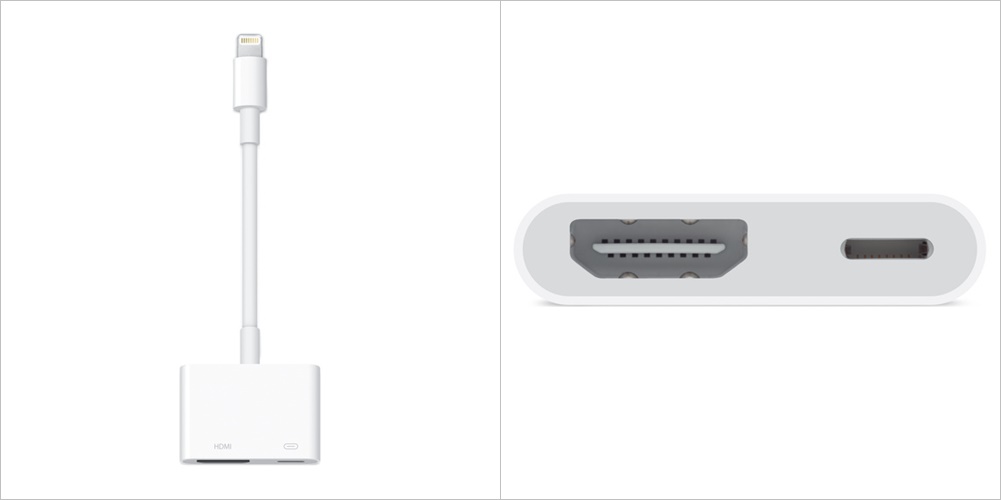
- 準備工具:HDMI 線、Lightning Digital AV 轉接器、IPhone、電視。
- 連接工具:將 HDMI 和 AV 轉換器連接後,HDMI 另一端插入電視,AV 轉接器接上 iPhone。
- 更改電視輸入訊號源:需更改成相對應的 HDMI 選項,很多人會忘記這個步驟,要記得。做完這步後,就能順利投影了。

【給你最實在的手機價格,最透明的門號折扣】
會感動落淚的手機專賣店
中部最佳連鎖通訊,手機價格與享有的門號折扣優惠和專業的電信諮詢服務,就是要給中部地區的民眾一個最便利與最優惠的購機新選擇,都能讓每一個客戶感受體會開心到落淚的感動~
- 保證:手機全新未拆封
- 保證:原廠保固一年
- 保證:售價比原廠更優惠
洋蔥網通實體門市據點查詢
其他人也在看











